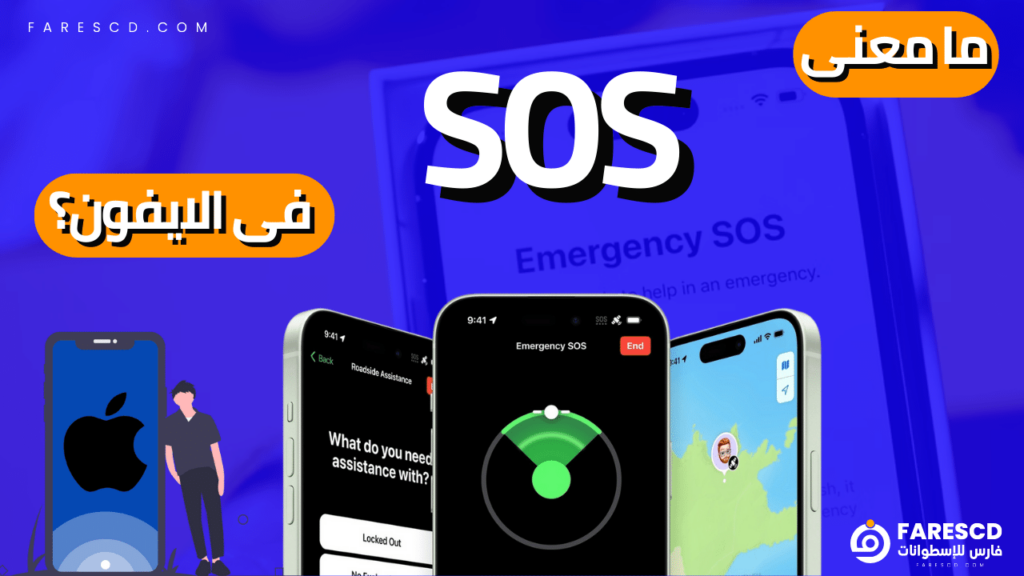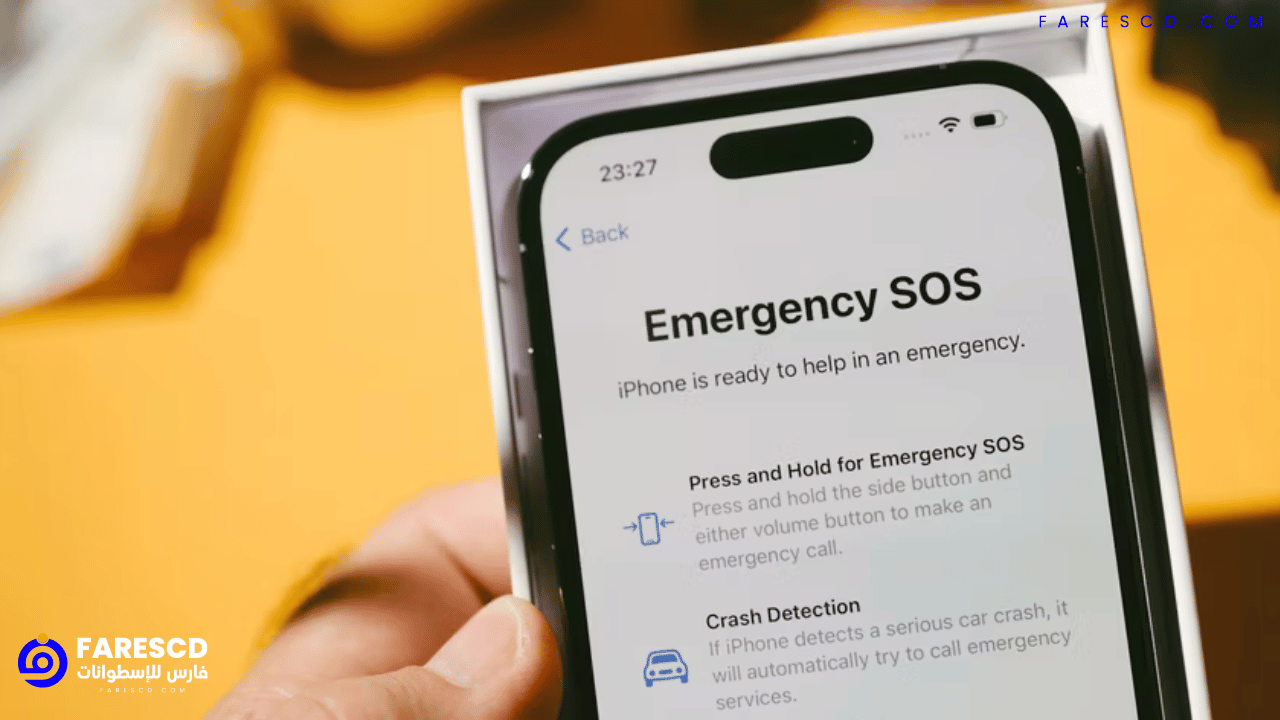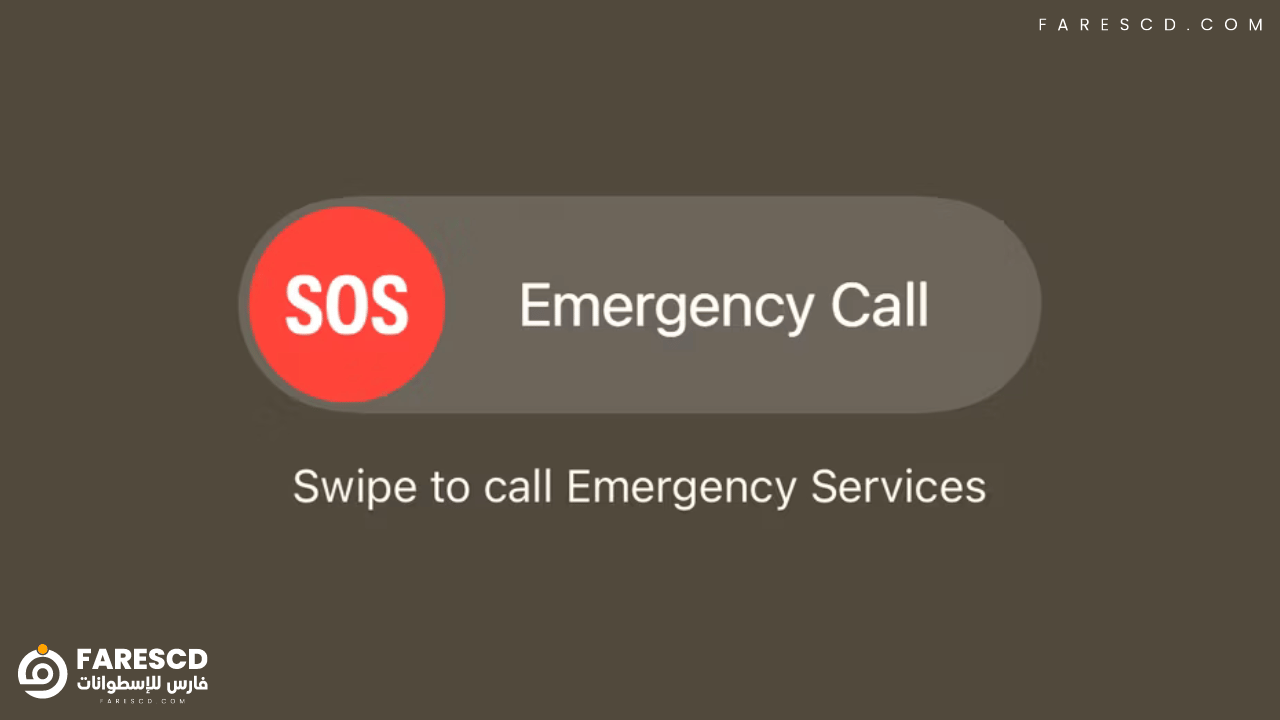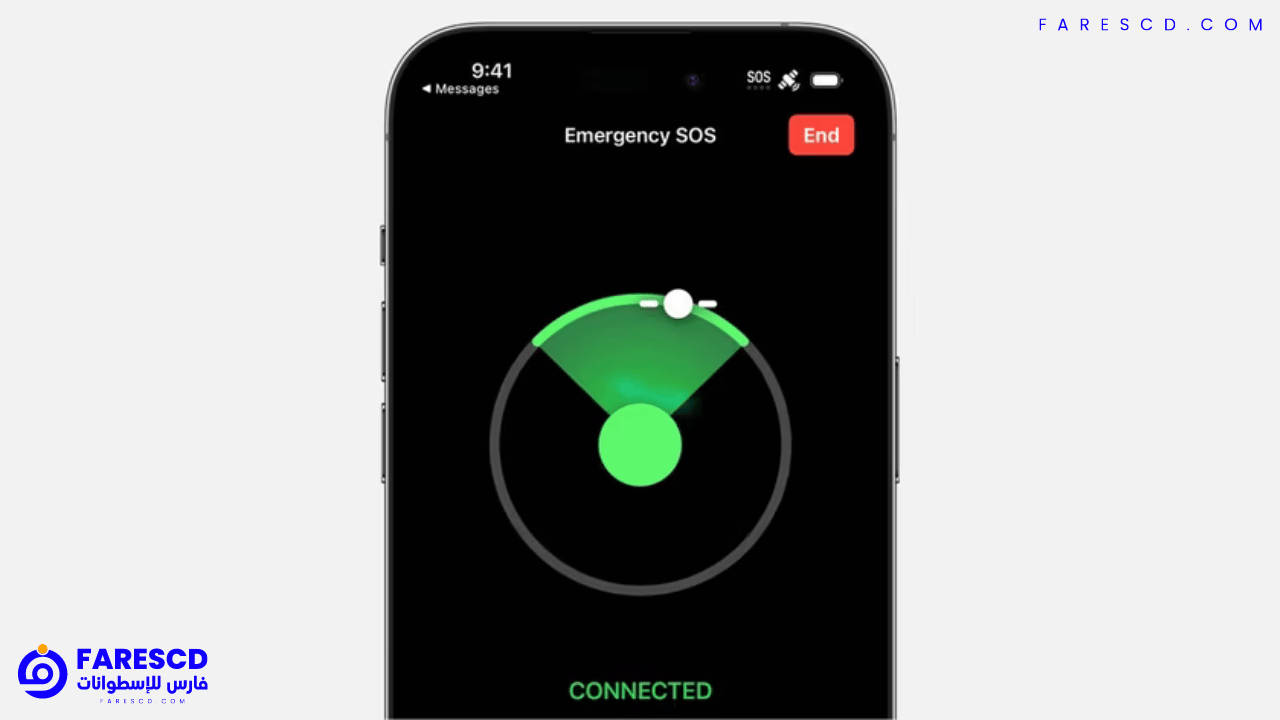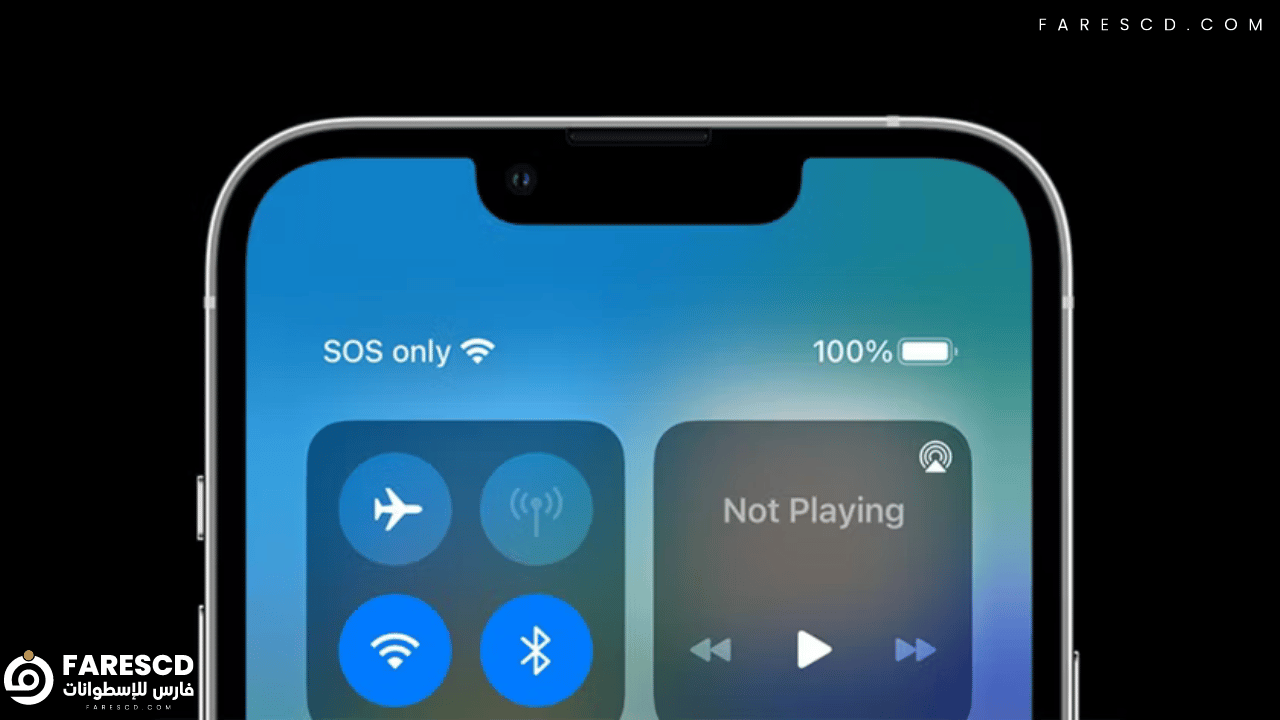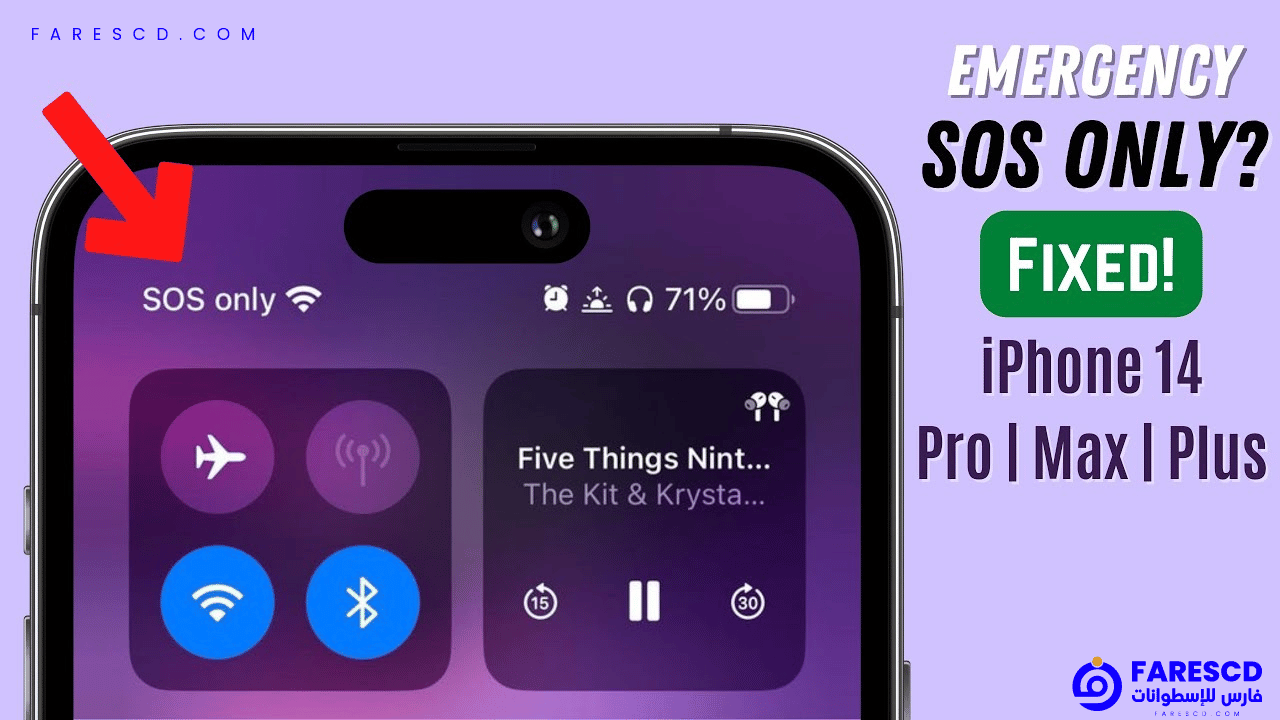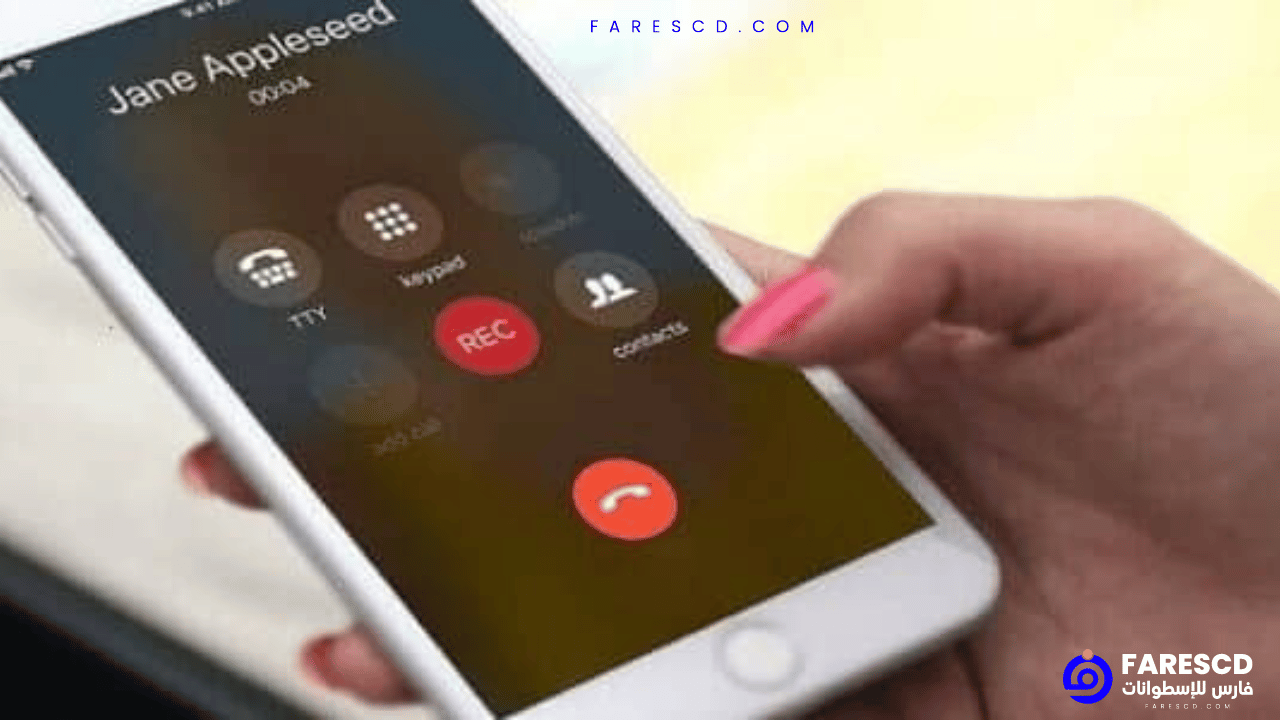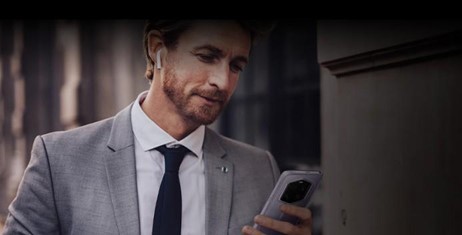ما معنى SOS فى الايفون؟
معنى SOS فى الايفون هو اختصار لـ “Save Our Souls” (أنقذوا أرواحنا) وهو نظام طوارئ مدمج في هواتف iPhone. يسمح لك هذا النظام بطلب المساعدة بسرعة وسهولة في حالات الطوارئ.
منذ ظهور التكنولوجيا الحديثة وانتشار الهواتف الذكية، أصبحت أدوات الاتصال لدينا أكثر من مجرد وسيلة للتواصل الاجتماعي والترفيه. في عالم مليء بالتقنيات، أصبحت الأجهزة الذكية أيضًا وسائل للسلامة والإنقاذ. واحدة من الخصائص البارزة التي تقدمها أجهزة الآيفون هي ميزة “SOS”.
“SOS” ليست مجرد مجموعة من الحروف على شاشة الهاتف. إنها اختصار لعبارة “Save Our Souls” أو “Save Our Ship”، وهي إشارة دولية للطوارئ تستخدم عادةً للإشارة إلى وجود حالة طارئة. في سياق أجهزة الآيفون، تمثل ميزة “SOS” جزءًا أساسيًا من نظام السلامة والأمان الذي يوفره الجهاز.
عندما تقوم بتنشيط ميزة “SOS” على جهاز الآيفون الخاص بك، يتمكنك الهاتف من الاتصال بسرعة بخدمات الطوارئ المحلية في حالات الطوارئ. فقط بالضغط على زر الطاقة مع أحد الأزرار الصوتية لمدة قصيرة، يقوم الهاتف تلقائيًا بالاتصال برقم الطوارئ الخاص ببلدك، ويمكنه أيضًا إرسال رسالة نصية تحتوي على معلومات مهمة مثل موقعك الحالي إلى جهات الاتصال الطارئة التي قمت بتحديدها مسبقًا.
تعتبر ميزة “SOS” جزءًا لا يتجزأ من الجهود المبذولة لزيادة السلامة الشخصية والتأكد من أن المستخدمين قادرون على الحصول على المساعدة عندما يحتاجون إليها بأسرع وقت ممكن. وبفضل التطورات التكنولوجية المستمرة، يمكن لميزات مثل “SOS” أن تلعب دورًا حيويًا في حماية الأرواح وتقديم المساعدة في اللحظات الحرجة.
ما معنى SOS فى الايفون؟
إليك كل ما تحتاج إلى معرفته حول نص “SOS فقط” في شريط الحالة الخاص بجهاز iPhone الخاص بك.
ما هي ميزة SOS الخاصة بجهاز iPhone الخاص بك؟
تُعدّ تقنية SOS للطوارئ، إحدى ميزات الأمان المتعددة التي تُقدمها أجهزة iPhone، بمثابة طوق نجاةٍ قد يُنقذ حياتك في أصعب الظروف. تتيح هذه الميزة للمستخدمين الذين يواجهون مواقف خطيرة التواصل مع خدمات الطوارئ المحلية دون الحاجة إلى معرفة أرقام هواتفهم.
رحلة عبر بوابة الأمان:
عند نشوب أزمةٍ طارئة، سواء كانت حادثًا مروريًا أو أزمةً طبيةً أو فقدانًا للطريق في منطقةٍ نائية، قد يُصاب المرء بالذعر ويُصبح عاجزًا عن التفكير بوضوح. في هذه اللحظات الحاسمة، تُصبح ميزة SOS للطوارئ ملاذًا آمنًا.
فعالية فائقة وبساطة في الاستخدام:
تتميز هذه الميزة بسهولة الاستخدام، حيث يمكن تنشيطها من خلال الضغط مع الاستمرار على الزر الجانبي وأزرار الصوت معًا أو الضغط بسرعة على الزر الجانبي خمس مرات. بعد ذلك، يُظهر الجهاز عدادًا تنازليًا يُتيح للمستخدم إما الانزلاق لإجراء مكالمة فورية مع خدمات الطوارئ أو التحرير لإلغاء العملية.
مشاركة الموقع تلقائيًا:
لا تقتصر ميزة SOS للطوارئ على مجرد إتاحة إمكانية الاتصال بخدمات الطوارئ، بل تُشارك أيضًا موقع المستخدم الحالي تلقائيًا مع هذه الخدمات. يوفر ذلك وفرًا كبيرًا في الوقت الذي قد يُهدر في شرح مكان تواجد المستخدم، خاصةً في حالات عدم وضوح الرؤية أو صعوبة التواصل.
طمأنينة إضافية لأحبائك:
إذا قام المستخدم بإعداد جهات اتصال للطوارئ على هاتفه، فسيتم إرسال إشعاراتٍ تلقائيةٍ لهذه الجهات فور تفعيل ميزة SOS. تُتيح هذه الخاصية لأحباء المستخدم الاطمئنان على سلامته ومراقبة موقعه في الوقت الفعلي حتى يتم إلغاء تنشيط الميزة.
SOS عبر القمر الصناعي: ضوءٌ في نهاية النفق:
مع إصدار iPhone 14 والإصدارات الأحدث، تمّ تقديم ميزة ثورية جديدة تُعرف باسم SOS للطوارئ عبر القمر الصناعي. تُتيح هذه الميزة للمستخدمين التواصل مع خدمات الطوارئ حتى في المناطق التي تفتقر إلى تغطية الهاتف المحمول أو Wi-Fi.
إمكانية الاعتماد عليها:
تُقدم ميزة SOS للطوارئ خدمة مجانية لمدة عامين بعد تفعيلها على أجهزة iPhone المتوافقة. تُغطي هذه الخدمة حاليًا الولايات المتحدة والمملكة المتحدة وفرنسا ونيوزيلندا وإيطاليا، مع خطط لتوسيعها لتشمل المزيد من الدول في المستقبل.
تحذير هام:
من المهم التأكيد على أن ميزة SOS للطوارئ مخصصة للاستخدام في حالات الطوارئ الحقيقية فقط. قد يُؤدي إساءة استخدام هذه الميزة إلى عواقب وخيمة، مثل إهدار موارد الطوارئ الثمينة.
تُعدّ ميزة SOS للطوارئ خطوةً هامةً نحو تعزيز الأمان الشخصي في عالمٍ يزداد غموضًا. من خلال فهم هذه الميزة واستخدامها بمسؤولية، يمكننا جميعًا المساهمة في خلق بيئةٍ أكثر أمانًا لأنفسنا ولأحبائنا.
لماذا يظهر جهاز iPhone الخاص بك “SOS فقط”؟
عندما يظهر “SOS” أو “SOS only” في شريط الحالة على جهاز iPhone الخاص بك، يشير ذلك إلى عدم اتصال جهازك بشبكة الجوال، ولكن لا يزال بإمكانك إجراء مكالمات الطوارئ عبر الواي فاي في حال توفره. تتيح هذه الميزة للمستخدمين الاتصال بخدمات الطوارئ المحلية حتى في حالة عدم توفر اتصال خلوي. ومع ذلك، فإن المكالمات العادية غير متاحة في هذا الوضع.
وبحسب آخر تحديثات معرفتي، فإن هذه الميزة متاحة فقط للمستخدمين في الولايات المتحدة الأمريكية وأستراليا وكندا وفقًا لصفحة الدعم الخاصة بشركة Apple. بالتالي، قد لا يكون للمستخدمين في مناطق أخرى إمكانية الوصول إلى هذه الوظيفة.
في هذه المقالة، سنستكشف معًا:
- ما تعنيه “SOS فقط”:
- لا توجد خدمة الهاتف المحمول: لا يتصل iPhone الخاص بك بشبكة الاتصالات الخاصة بك، مما يمنع إجراء المكالمات والرسائل النصية العادية.
- لا توجد مكالمات طارئة عبر Wi-Fi: على عكس الإصدارات السابقة، لم تعد مكالمات الطوارئ عبر Wi-Fi تعمل عندما ترى “SOS فقط”، بغض النظر عن موقعك. ينطبق هذا على جميع طرازات iPhone.
ماذا تفعل في حالة الطوارئ مع “SOS فقط”:
- لا داعي للذعر: حافظ على هدوئك واتزانك، فالذعر قد يُعيق قدرتك على التفكير بوضوح واتخاذ القرارات السليمة.
- ابحث عن مناطق بها تغطية الهاتف المحمول: حاول الانتقال إلى مكان مرتفع أو منطقة مفتوحة لتحسين قوة الإشارة.
- استكشف بدائل التواصل:
- جهاز اتصال عبر الأقمار الصناعية: إذا كان لديك جهاز اتصال عبر الأقمار الصناعية، فقم بتنشيطه على الفور للتواصل مع خدمات الطوارئ.
- إشارات طلب النجدة: استخدم الشماريخ أو المرايا أو غيرها من الإشارات البصرية لجذب انتباه رجال الإنقاذ المحتملين.
- الأشخاص الموجودون حولك: اطلب المساعدة من الأشخاص الموجودين في محيطك.
- لا تعتمد على iPhone فقط: ضع خططًا بديلة للتواصل في حالات الطوارئ، مثل حمل هاتف ثانٍ أو جهاز اتصال لاسلكي.
نصائح إضافية:
- احرص على شحن iPhone الخاص بك بشكلٍ كامل: في حالات الطوارئ، قد تكون بطارية هاتفك هي شريان حياتك.
- قم بتحميل تطبيقات الطوارئ: هناك العديد من التطبيقات التي يمكن أن تساعدك في حالات الطوارئ، مثل تطبيقات تحديد المواقع وتطبيقات الطقس.
- شارك معلومات الاتصال الخاصة بك مع عائلتك وأصدقائك: تأكد من أن عائلتك وأصدقائك يعرفون كيفية الوصول إليك في حالات الطوارئ.
- تعلم مهارات النجاة الأساسية: قد تكون مهارات النجاة الأساسية، مثل كيفية إشعال النار أو إيجاد الطعام والماء، مفيدة في حالات الطوارئ.
تذكر:
- “SOS فقط” تعني وجود اتصال محدود: لا تعتمد على iPhone الخاص بك كوسيلة وحيدة للتواصل في حالات الطوارئ.
- التخطيط والتحضير هما مفتاح النجاة: جهز نفسك مسبقًا للتعامل مع حالات الطوارئ، حتى عندما يعرض iPhone الخاص بك “SOS فقط”.
- ابق آمنًا!
كيفية التخلص من “SOS فقط” على جهاز iPhone الخاص بك
أثناء السفر، قد ترى أحيانًا نص “SOS فقط” على شريط حالة iPhone الخاص بك عندما تفقد إشارة الهاتف المحمول. الطريقة الوحيدة للتخلص منه هي الانتقال إلى منطقة ذات استقبال للهاتف المحمول.
ومع ذلك، إذا رأيته باستمرار، فهناك بعض خطوات استكشاف الأخطاء وإصلاحها التي يمكنك تجربتها لإصلاح تحذير “SOS فقط” في شريط حالة iPhone الخاص بك، مثل تمكين التجوال للبيانات، والتحقق من تحديثات إعدادات الناقل، والتبديل إلى LTE، والمزيد.
فهم “SOS فقط”:
لا تنخدع برسالة تبدو مألوفة. في طرازات iPhone الحديثة وإصدارات iOS، تحمل “SOS فقط” معلومات جديدة بالغة الأهمية: تشير إلى عدم وجود خدمة الهاتف المحمول فقط، ولكن أيضًا عدم توفر مكالمات الطوارئ عبر Wi-Fi. هذا يعني أن اعتمادك المعتاد على iPhone للتواصل في حالات الطوارئ في هذه الحالة قد لا يكون خيارًا.
رسم مسار بديل:
يمكن أن يهدد الذعر الحكم في حالات الطوارئ. إليك خطة عمل واضحة عند مواجهة “SOS فقط”:
1. إعطاء الأولوية لتغطية الهاتف المحمول: انتقل إلى أماكن مرتفعة أو مناطق مفتوحة لتحسين قوة الإشارة. كل شريط مهم!
2. استكشاف ما وراء الهاتف:
- جهاز الاتصال عبر الأقمار الصناعية: إذا كان لديك واحد، فقم بتنشيطه على الفور للتواصل مع خدمات الطوارئ.
- الإشارات البصرية: استخدم الشماريخ أو المرايا أو حتى الأسطح العاكسة لجذب انتباه رجال الإنقاذ المحتملين.
- Wi-Fi العام: إذا كان متاحًا، فاتصل بشبكة Wi-Fi تسمح باستخدام تطبيق الطوارئ أو موقع الويب. تذكر أن Wi-Fi لا يوفر هذه الوظيفة.
تذكر: “SOS فقط” هي إشارة إلى تنويع استراتيجية التواصل الخاصة بك، وليس الاعتماد فقط على iPhone الخاص بك.
التحضير الاستباقي لراحة البال:
لا تنتظر حدوث حالات الطوارئ. إليك كيفية الاستعداد للسفر:
- تنزيل الموارد دون اتصال: يمكن أن تكون الخرائط وتطبيقات الطوارئ وأدلة الإسعافات الأولية منقذة للحياة بدون اتصال.
- تواصل بخططك: أبلغ أحبائك عن مسار رحلتك واحتمالية وجود قيود على الاتصال.
- الاستثمار في خيارات النسخ الاحتياطي: ضع في اعتبارك جهاز اتصال عبر الأقمار الصناعية أو منارة تحديد الموقع الشخصية، خاصة للسفر عن بعد.
المعرفة قوة، والسلامة أمر بالغ الأهمية:
البقاء على اطلاع دائم بالتطورات في وظائف iPhone وميزات الطوارئ أمر بالغ الأهمية. تذكر أن الاستعداد والسرعة في العمل هما حلفاؤك في مواجهة حالات “SOS فقط”. من خلال تنويع طرق التواصل واتخاذ خطوات استباقية، يمكنك ضمان تجربة سفر أكثر أمانًا ومتعة.